ویژگی HPET Support یا Timer High Precision Event یا (HPET) در بایوس مادربوردها، یکی از ویژگی هایی است که کمتر در زمان انجام تنظیمات سیستم های کامپیوتری در تنظیمات مربوط به پاور در مادربورد PCها به آن توجه میشود. ویژگی Timer High Precision Event یا همان (HPET) یک تایمر سخت افزاری است که توسط اینتل و مایکروسافت برای جایگزینی با چهار تایمر سیستم که قبلا استفاده میشد، ساخته شده است. چهار تایمر قدیمی سیستم که قبلا استفاده میشدند، عبارتنداز:
8254 Programmable Interval Timer (PIT)
Real Time Clock (RTC)
Advanced Programmable Interrupt Controller (APIC) timer
PM clock (or ACPI timer)
با توجه به کارایی و دقت بالاتر Timer High Precision Event یا HPET ، به طور طبیعی خوب است که از HPET به جای سیستمهای تایمر قدیمی استفاده شود. با این حال، سیستم عامل های قدیمی تر HPET را پشتیبانی نمی کند. در این جا است که گزینه HPET Support BIOS استفاده میشود.
اگر آن را به صورت Enabled تنظیم کنید، اجازه می دهد تا سیستم عامل و برنامه های کاربردی از ویژگی (HPET) برای دقت بالاتر و عملکرد بهتر استفاده کنند. اگر آن را به صورت Disabled تنظیم کنید، سیستم عامل و برنامه های کاربردی به جای استفاده از HPET ، از تایمر های قدیمی تر استفاده می کنند.
اگر شما از سیستم عامل ویندوز ویستا یا ویندوز 2008 و بعد از آن استفاده می کنید، بایستی گزینه HPET Support BIOS را فعال کنید. سیستم عامل های دیگر که از HPET پشتیبانی می کنند شامل لینوکس 2.6، نسخه FreeBSD و x86 از Mac OS X و بعد از آنها می باشند. اما اگر از سیستم عامل قدیمی تر مانند ویندوز XP یا ویندوز سرور 2003 استفاده می کنید، باید این گزینه را در بایوس غیر فعال کنید.
بسته به سیستم عامل نصب شده روی رایانه شما تایمر های مختلف ممکن است مورد استفاده قرار گیرد. افزایش سرعت این تایمر ممکن است نتیجه عملکرد کلی کامپیوتر شما را بهبود بخشد. این ویژگی برای فعالیت های مربوط به بازی و دیگر فعالیت هایی که منابع سیستم را درگیر میکند کارایی زیادی دارد. برای پیدا کردن تنظیمات مربوط به این ویژگی در هنگام بوت، باید وارد تنظیمات BIOS یا UEFI سیستم خود شوید. از آنجا که تنظیمات متفاوتی در مادربردها وجود دارد، سخت است بگویم شما تنظیمات مربوط به آن را در مادربورد سیستم خود چگونه خواهید یافت. مثلا در این سیستم تنظیمات مربوط به این ویژگی در بایوس مادربرد، در مسیر زیر قرار دارد.
Advanced Mode > Advanced > PCH Configuration > High Precision Timer.
Enable یا disable کردن تایمر در BIOS یا UEFI تنها بخشی از تغییراتی است که شما میتوانید انجام دهید. سیستم عامل ویندوز همواره از تایمر های مختلف در خود، حتی اگر تایمر HPET در بایوس فعال باشد استفاده می کند. میتوانید با استفاده از دستورات خط فرمان ویندوز استفاده از تایمر HPET را فعال یا غیرفعال کنید. برای این کار CMD را با دسترسی ادمین باز کنید:
فعال کردن HPET به عنوان تنها تایمر
bcdedit /set useplatformclock true
دقت داشته باشید که بعد از وارد کردن این دستور اگر در بایوس این قابلیت فعال نباشد در ویندوز هم فعال نمیشود.
غیرفعال کردن HPET در ویندوز
bcdedit /deletevalue useplatformclock
چند نرم افزار برای تست وجود دارد که می توانید آنها را اجرا کنید تا ببینیم وقتی تایمر فعال است عملکرد سیستم بهتر است یا وقتی غیرفعال شده باشد. هر چند که می توانید با اجرا کردن بازی ها یا برنامه های کاربردی دیگر هم این موضوع را بررسی کنید، اما معمولا این دو ایده نیز اجرا می شوند:
اولین مورد برنامه WinTimerTest یک برنامه سبک و قابل حمل است که اطلاعات مربوط به تایمر را به شما نمایش می دهد. اگر قابلیت HPET فعال باشد، باید مقدار حدود 14.3 مگاهرتز را دریافت کنید و اگر غیر فعال باشد مقدار 3.9 مگاهرتز و کمتر از آن.
برنامه دوم برای این تست DPC Latency Checker است که چگونگی کار کامپیوتر با جریان های داده در زمان واقعی را آزمایش می کند.
قبل از هر گونه تغییر در سیستم خود میتوانید هر دو برنامه را اجرا کنید و سپس بعد از تغییر وضعیت این ویژگی نیز دوباره این برنامه ها را اجرا کنید. توجه داشته باشید که به روز رسانی درایوها و ویندوز خود ممکن است باعث بهبود استفاده از تایمر نیز شود.


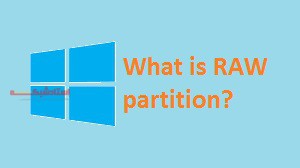














نظر خود را در مورد این مقاله بنویسید